こちらの取引所で使用できる言語は「英語」「ロシア語」「ヒンディー語」(だと思います)の3ヵ国語のみで、日本語には対応していません。ロシア語とヒンディー語に関しては全く分からなくても、英語が少し分かれば(分からなくても)登録するのはさほど難しくありませんよ!
-SIMEX取引所の新規登録方法-
まずはSIMEXの公式ページへ行きます。片仮名で名称を入力しても出てこない場合が多いので、アルファベットで「SIMEX」と入力すれば上位に表示されますよ。
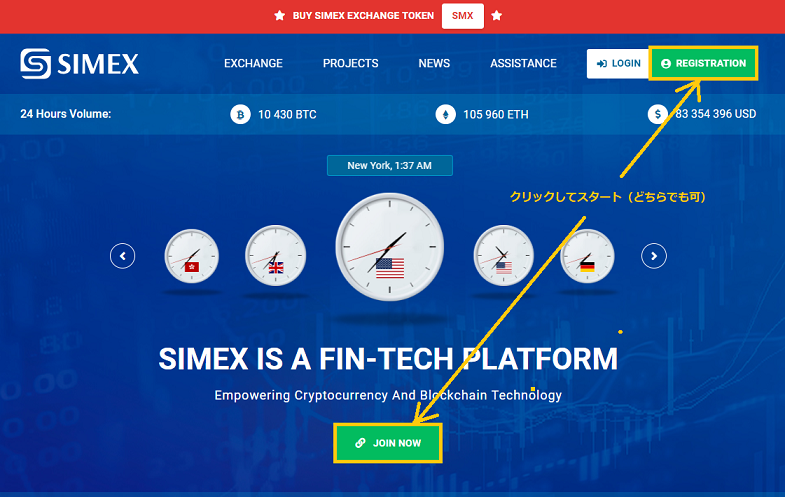
まずは右上の「REGISTER」もしくは「JOIN NOW」(すぐに参加する)をクリックして開始します(どちらでも同じ画面に行きます)。
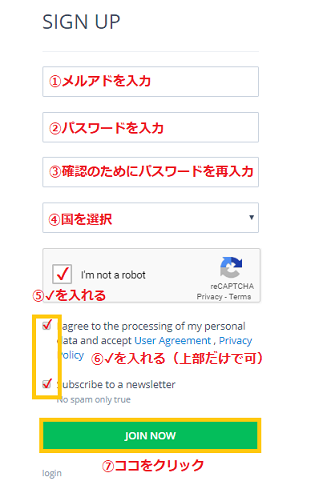
➀メルアドを入力します。同じアドレスの使い回しは大変危険です。新しいものを作って登録することをお勧めします。
➁パスワードを入力します。こちらも同じアドレスの使い回しは怖いので、新しく複雑なものを作ったほうが良いと思います。
➂確認のためにパスワードを再入力します。
➃「Citizenship」(市民権)の部分で国を選択します。
➄「私はロボットではありません」に✔を入れます。
➅「プライバシーポリシー」に同意しますに✔を入れます(下はニュースレターですので、✔を入れなくても大丈夫です。お好みでどうぞ)。
➆「JOIN NOW」をクリックして受信ボックスへ移動します。
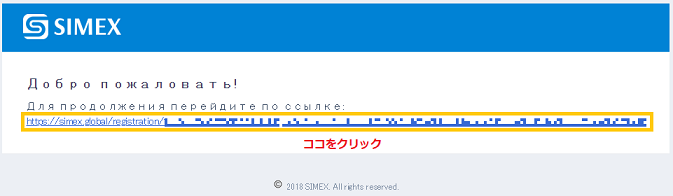
上記のEmailが届いているはずですので、URLをクリックして先へ進みます(もしメールが届いていない場合は、一度迷惑メールフォルダを覗いてみてください。そちらに入っていたら、迷惑メールを解除してください)。
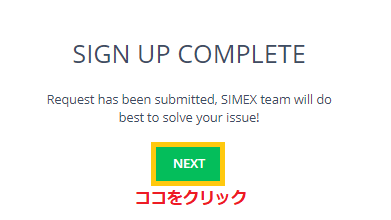
「NEXT」をクリックすると、下記画面の「YOU ARE WELCOME!」と歓迎されているページに移動します。これで一先ず仮登録は完了です。
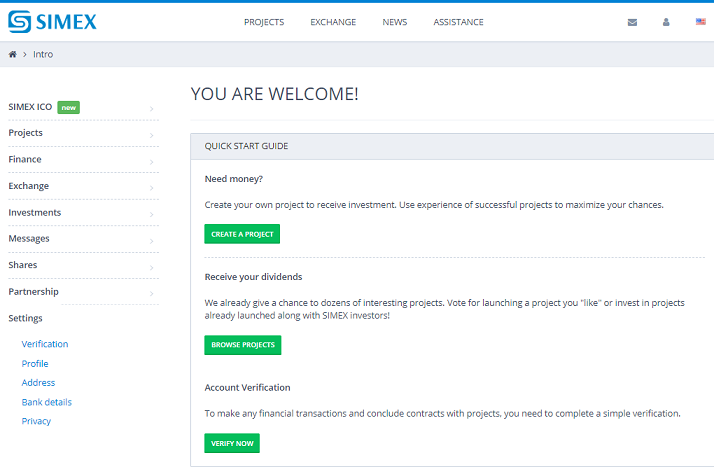
-SIMEX取引所の二段階認証設定方法-
さて、ここからは資産を守るうえで一番重要とも言える二段階認証について、分かりやすく解説します。
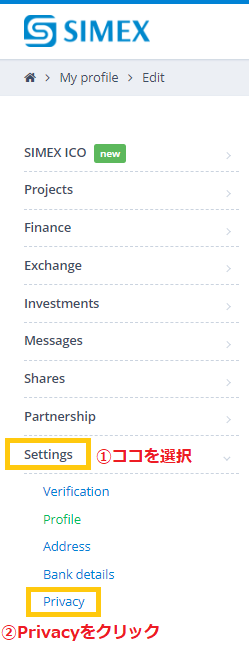
➀上記画面の「Settings」を選択します。
➁最下段の「Privacy」をクリックして先へ進みます。
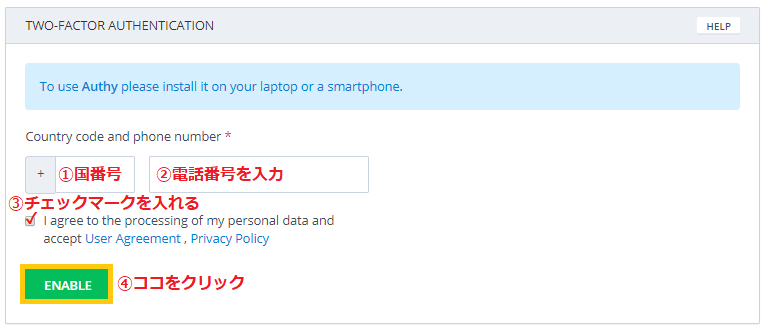
SIMEXではよく一般的に使われているQRコードでの読み取りを行いません。「Authy」というスマホアプリを使います。
➀国番号を入力します。日本在住の場合は「81」と入れてください。
➁次に携帯電話の番号を入力します。ここでは頭の「090」「080」などの「0」と「ハイフン」は入れません(例:09012345678➡9012345678と入力)。
➂「利用規約~」にチェックマークを入れます。
➃「ENABLE」をクリックします。

上記のように画面右上部分が「Saved」になっていればOKです。




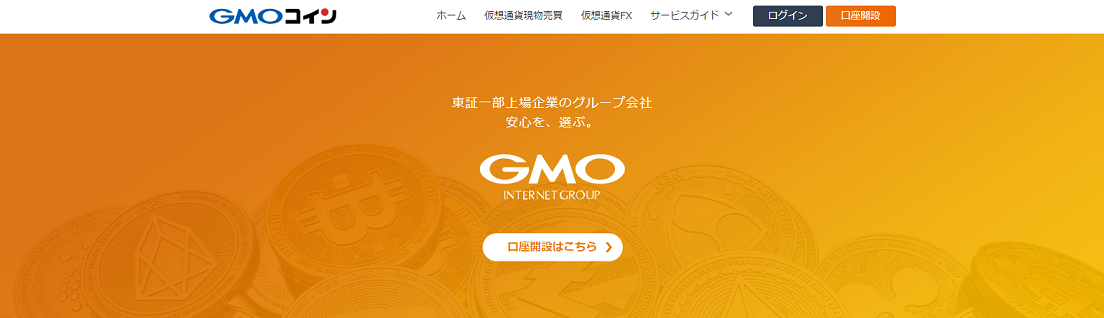
コメント